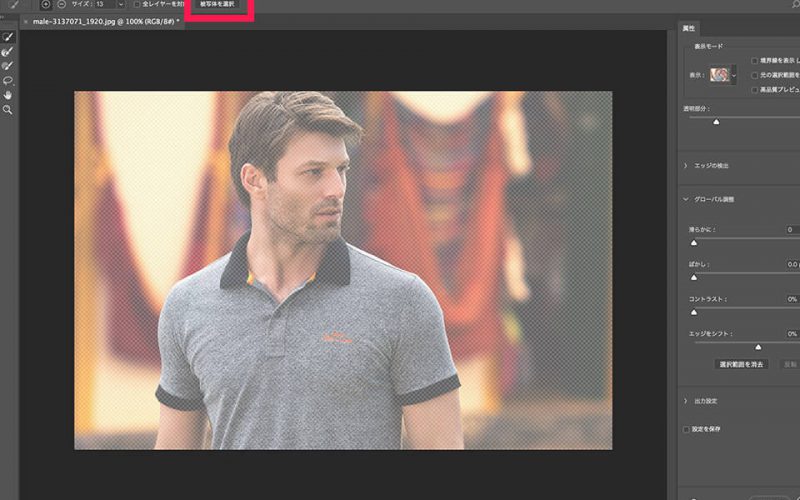ひさびさの更新になってしまいました。tomデス。
今さら感は否めませんが、1月22日のPhotoshop CCアップデート(19.1)で追加された新機能、「被写体を選択」を試してみました。
「被写体を選択」とは
この「被写体を選択」、Adobe Senseiの名で知られるAI/機械学習を用いて、写真内の被写体の選択範囲をワンクリックで作成するというもの。
Adobe Senseiについては以下の公式サイトのページやブログをご覧あれ。
使い方
使い方は上記の公式マニュアルに記載されているので、軽くご紹介。
以下の3パターンあります。
1. 画像の編集中に、メニューの「選択範囲」→「被写体を選択」をクリック。
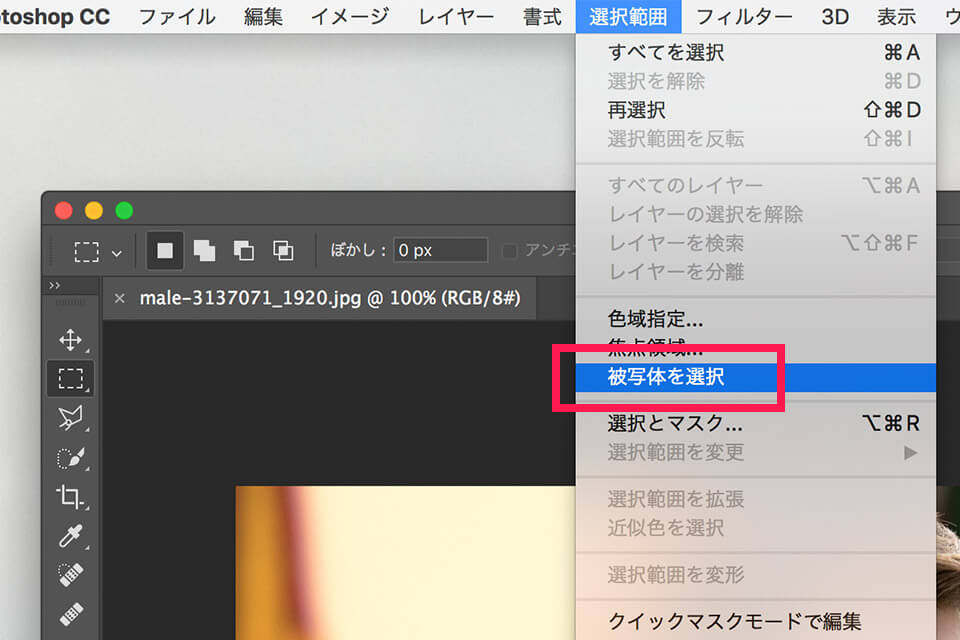
2. クイック選択ツールまたは自動選択ツールの使用中、オプションバーで「被写体を選択」をクリック。
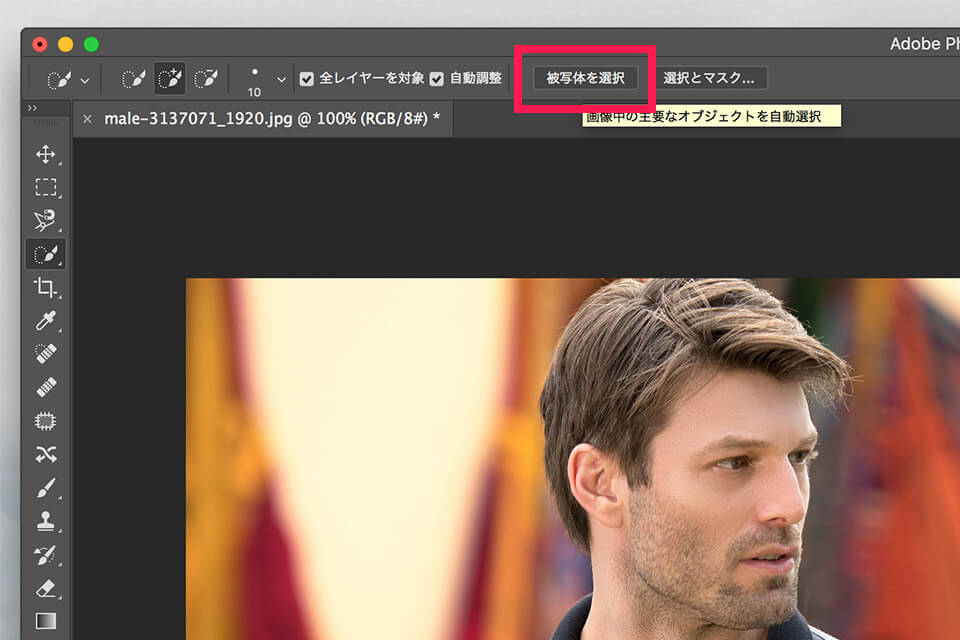
3. メニューの選択範囲→「選択とマスク」で開くワークスペース内で、クイック選択ツールを使用中に、オプションバーの「被写体を選択」をクリック。
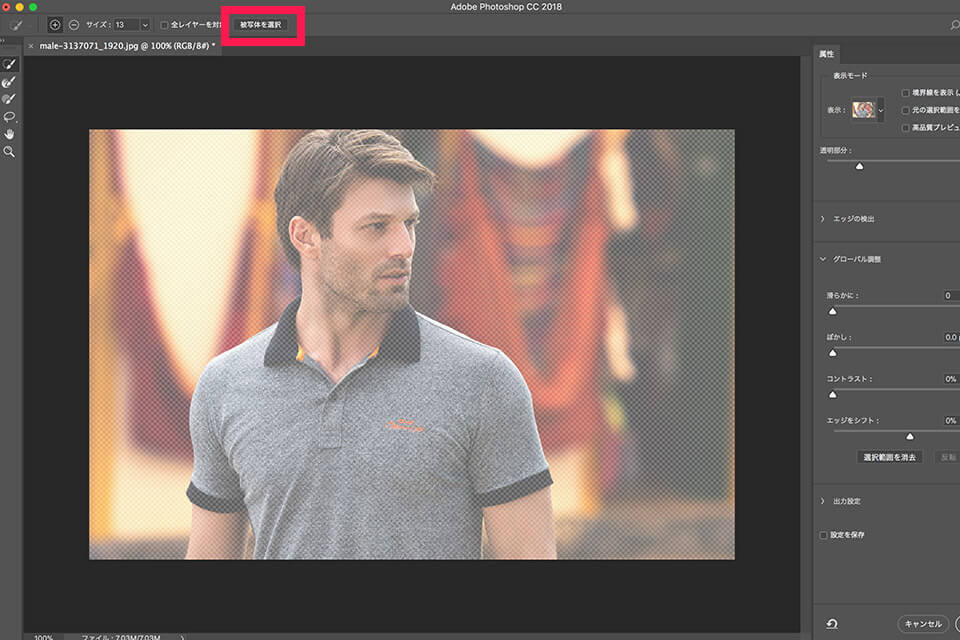
と、本当にワンクリック。
簡単ですね。クリック後、対象画像にもよると思いますが、数秒で選択範囲が作成されます。
実行結果
では実際に試してみた結果を以下に。対象画像と選択範囲を作成後、そのまま切り抜いた写真を掲載します。
まずは男性ひとり、被写体ははっきりとわかりやすい写真です。


続けて女性ひとり。これもわかりやすいですね。


いずれも被写体を認識して、選択範囲が作成されました。
続けてふたりいる場合。

 こちらもきちんと認識。
こちらもきちんと認識。
次は人ではなくて動物(マガモ?)。写真としてこちらも明確です。


お次は犬ぞり。これは木の枝の部分のほうが明確に写っているので、どうなるのかなと思いましたが….

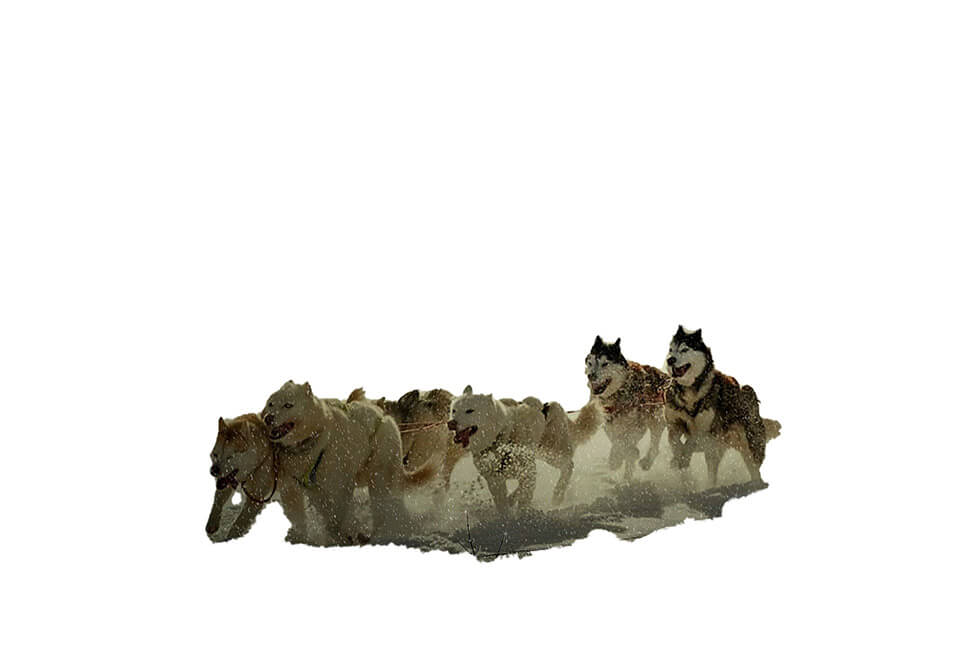 犬の集団に選択範囲が作成されました。おおー。
犬の集団に選択範囲が作成されました。おおー。
最後に以下の風景写真を試してみました。


どちらも被写体を検出できませんでしたとダイアログがでて選択範囲は作成されず。
風景写真など全体が主題となるものはちゃんと認識できている?すごいですね。
ところが最後の最後のに弊社のトップページの写真を一枚ためしてみたところ….

 なかなか謎な結果に…。まだ完全とはいかないようです。
なかなか謎な結果に…。まだ完全とはいかないようです。
終わりに
以上、ざっくりとでしたが、いかがだったでしょうか。
被写体自体の認識精度はかなりのものですね。驚きました。
ただ結果をみてもらえればわかるように、切り抜きとして境界線の精度がまだまだな部分があったり、不必要な部分まで選択したり、必要な部分がなかったりで、調整が必要です。
ですので、これひとつでバッチリ選択できるというわけではなくて、他のツールとの併用が前提になります。
現状はクイック選択などでおおまかに選択する手間が省けて便利!といったところでしょうか。
今後、どんどん精度があがり一発で綺麗に選択できるようになるといいなぁ。
Adobe Senseiの活躍に乞うご期待!